|
hhaldo
Administrator
   
517 Posts |
 Posted - 02 Sep 2002 : 21:45:47 Posted - 02 Sep 2002 : 21:45:47

|
Devo ammettere che alcuni di voi mi hanno scritto chiedendo istruzioni su come iscriversi o utilizzare il forum ; qualcun altro dichiara in qualche topic che si trova più a suo agio con cacciaviti e chiavi inglesi invece che con la tastiera del pc.
Infine qualcuno ogni tanto mi chiede : “ma perché è tutto in inglese ?”
Bene , cerco di non dilungarmi troppo , e inserisco questo testo con la speranza di essere d’aiuto per i meno avvezzi all’uso del forum : del resto è molto importante ogni contributo , soprattutto il vostro che è ricco di esperienze pratiche.
Per chi ritiene di non potercela fare o per chi ha tentato ma poi ha gettato la spugna , dico che se siete capaci di aprire un cofano di DS sapendo dove mettere le mani , allora siete in grado di fare qualsiasi cosa !
Premessa: La piattaforma su cui è basato il forum richiede per una corretta visualizzazione e fruzione i seguenti requisiti:
Browser: Internet Explorer 5.5 o superiori su Windows
Internet Explorer 5.2 o superiori su MacOS
Console Javascript attiva e cookies abilitati.
Il funzionamento con altri browser o sistemi operativi naturalmente è possibile, ma non è garantita una corretta visualizzazione o totale funzionalità.
nota : la premessa è copiata dal testo editato da Velvet nel forum RIASC . Era già perfetta e non mi sembrava il caso di fare modifiche.
Velvet , devo pagarti i diritti ??? 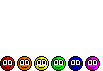
Cominciamo :
A) per una botta di c…. avete trovato questo bel sito e vorreste partecipare al forum . Cosa fare?
Una volta visualizzata la pagina del forum dovete per prima cosa registrarvi.
In alto a destra dello schermo ci sono una serie di scritte allineate con varie funzioni ; cliccate su REGISTER.
Si apre una nuova finestra dove potete leggere le condizioni e le regole del forum … ma il vostro inglese è un po’ arrugginito e non ci capite un chiodo.
Vi riassumo in poche parole :
Per usare il forum avete bisogno di un soprannome ( di vostra scelta ) di un indirizzo e-mail VALIDO e per finire di un codice di accesso ( password ) di vostra scelta.
Perdete un istante ad inserire i vostri dati personali poiché essi compariranno nel vostro profilo utente; il vostro nome e cognome non sono indispensabili per entrare nel forum ma sono graditi, come anche la località da cui scrivete.
L’amministratore e i moderatori del forum non sono in nessun modo responsabili della gestione dei vostri dati personali.
L’amministratore e i moderatori hanno il diritto di modificare o cancellare i vostri messaggi qual’ora vengano ritenuti offensivi o non coerenti con lo spirito e la politica del forum.
Per ciò che scrivete nel forum sarete ritenuti unicamente responsabili e vi impegnate a non inserire nel forum materiale coperto da diritti d’autore se non di vostra proprietà o di proprietà dei gestori del forum.
Vi impegnate a non inserire materiale o testi volgari , a sfondo razzista , sessuale che istighi odio o violenza , che invada la privacy degli altri o che sia contro la legge.
Il resto delle regole sono note di minore importanza .
Alla fine di questa prima finestra ci sono due pulsanti :
Se non accettate le regole di cui sopra , cliccate su CANCEL e amici come prima.
Se accettate le regole , allora cliccate su AGREE.
In questo caso si aprirà una finestra con una scheda da compilare.
Dovete obbligatoriamente scrivere il soprannome che vi siete scelti e il vostro e-mail ( questi due campi sono contrassegnati con un asterisco rosso), quindi scegliervi una password.
Come detto poco sopra vi incoraggiamo ad indicare altri dati personali , e sarebbe comunque meglio scrivere due parole almeno sui vostri hobby o su di voi e sulla zona geografica in cui abitate. Posizionatevi con il cursore nei campi vuoti e scriveteci ciò che preferite.
Bene , scorrete la pagina fino in fondo e cliccate su SUBMIT.
In questo modo avete completato e inviato la domanda di registrazione.
A distanza di qualche ora, al più qualche giorno, dopo il vaglio degli amministratori, riceverete un messaggio all’indirizzo e-mail che avete indicato nella scheda.
Oltre alle congratulazioni il messaggio contiene un LINK che dovrete premere per ATTIVARE il vostro profilo sul sito.
È un passo INDISPENSABILE: fino a quel momento, il vostro username e la vostra password non saranno riconosciute dal sistema.
Torniamo alla finestra del forum.
Sempre in alto a destra , ci sono due caselle bianche vuote : nella prima ( USERNAME ) scrivete il soprannome che vi siete scelti , nella seconda ( PASSWORD ) scrivete il codice che avete ricevuto per e-mail.
Quindi cliccate sul tastone con la scritta LOGIN.
Consiglio anche di selezionare il comando sottostante SAVE PASSWORD per evitare di dover inserire la password ogni volta che entrate nel forum.
Se tutti i passaggi sono stati correttamente eseguiti , comparirà un breve messaggio di congratulazioni e poi ricomparirà la finestra del forum iniziale.
Avete una ulteriore conferma che siete entrati nel forum se in alto a destra leggerete “ you are logged on as XXXX “ dove al posto delle XXXX ci sarà il vostro soprannome.
B) Bellissimo , ma adesso che sono nel forum cosa diavolo faccio?
Bene , scegliete una delle categorie principali ( Questioni di carattere tecnico , ecc ecc ) e comparirà l’elenco di tutti gli argomenti di cui è composta ( il titolo che leggete indica di cosa si discute in ogni argomento ).
Cliccate su un argomento di vostro interesse , e comparirà tutta la cronistoria dei messaggi scritti dagli utenti del forum.
Buona lettura , ormai di pagine da leggere ce ne sono a centinaia !
C) Avete trovato un argomento interessante e vorreste aggiungere un messaggio , come si fa?
Restando nella schermata dove avete letto i messaggi di vostro interesse scorrete la pagina ( o le pagine se i messaggi sono molti ) fino alla fine.
In fondo troverete alcuni comandi con altrettante iconcine : cliccate su REPLY TO TOPIC .
Si apre una casella bianca vuota all’interno della quale potete scrivere il vostro messaggio.
Quando avrete finito cliccate su POST NEW REPLY e il vostro messaggio si aggiungerà in coda ai precedenti.
C’è un secondo caso : l’argomento in questione è composto da moltissimi messaggi e voi volete aggiungere il vostro con un preciso riferimento a un messaggio in particolare.
Come fate a far capire che vi riferite proprio a quel particolare messaggio ?
Invece di scorrere fino in fondo alla pagina come visto prima , fermatevi all’altezza del messaggio in questione.
Questo messaggio ( così come tutti gli altri ) ha una intestazione con il nome di chi l’ha scritto e l’ora e la data del messaggio.
Di fianco trovate anche una serie di iconcine : cliccate su quella a forma di paginetta con la freccia rossa.
Questo comando , chiamato REPLY WITH QUOTE , apre una casella bianca dove inserire il vostro testo ( come visto prima ) ma aggiunge in questa casella il testo del messaggio originario .
Posizionatevi alla fine di questo testo ( potete anche ridurlo se è molto lungo. ) e poi aggiungete il vostro.
Quindi scorrete fino alla fine della casella e cliccate su POST NEW REPLY.
Anche in questo caso il vostro messaggio si aggiungerà in coda ai predenti.
D) Volete creare voi un nuovo "TOPIC" , cioè un nuovo argomento , all'interno per esempio delle "questioni di carattere generale " oppure in quelle "tecniche" , oppure fare un annuncio nel mercatino ?
Entrate in una delle categorie sopra menzionate ( cioè quella che vi interessa ) e invece di aprire un topic cliccate sulla icona che trovate al centro della pagina "new topic" (ce n'è una all'inizio e una alla fine dell'elenco dei vari topic ) .
Compilate la casella bianca "subject" descrivendo con due parole l'argomento che intendete proporre , quindi scrivete il messaggio nella casella "message". Per concludere cliccate su "post new topic" .In alternativa con "preview" potete visualizzare una anteprima del vostro messaggio , oppure con "reset" cancellate tutto .
Naturalmente potete usare la barra "format" per cambiare tipo , dimensioni e colore dei caratteri , oppure arrichhire il messaggio con la lunga lista di faccine che vedete a sinistra.
E) Come inserire una foto
Per venire incontro a tutti gli iscritti al forum, cercherò di spiegare in due righe il sistema di pubblicazione delle foto.
Dunque, il software di gestione di questo forum, a differenza di altri, non consente l'upload diretto di immagini sul forum stesso.
Quindi succede che se voi cliccate l'icona "Immagine" per inserire una foto presente sul vostro Hard Disk non succede un bel niente, perchè il software non richiede l'invio del file dal vostro computer.
Tutto quello che si può fare per rimediare a questo inconveniente è "puntare" un link della stessa immagine che sarà visibile qui ma fisicamente ospitata altrove o nel vostro photo album.
L'importante è che la foto abbia un link "diretto" che fa vedere quella e solo quella, non un link che rimanda ad una pagina dove è contenuta l'immagine in un contesto più ampio.
Spesso si aggira il problema portando il mouse sull'immagine stessa, e scegliendo tramite tasto destro (o tasto unico, nei Mac) l'opzione "copia collegamento", per poi incollare il collegamento sul forum come spiegherò ora.
Se clikkate sul tasto immagine della finestra di composizione testo che usate normalmente per intervenire qui ( lo trovate sulla barra FORMAT ), vi appariranno le scritte [img ...... /img]. Ecco, in mezzo a queste 2 scritte fra parentesi quadre dovrete ricopiare l'indirizzo internet del luogo fisico dove è ospitata l'immagine.
La dimessione massima consigliata delle foto è di circa 800X600 pixel con risoluzione 300dpi (max), corrispondenti a circa 250/300kb a seconda della compressione jpg applicata. Immagini più grandi o formato poster potranno essere rimosse senza preavviso.
So che a prima vista la cosa può sembrare macchinosa, e forse lo è, ma una volta "presa la mano" non è difficile. Se vi trovate in difficoltà non esitate a scrivere a me o all'admin , cercheremo di esservi d'aiuto.
Se avete un'immagine che non riuscite a postare potete spedirmela via mail previo avvertimento, e cercherò di postarla in tempi umani .
Se avete delle immagini sul vostro hard disk , o avete la possibilità di condividerle trasferendole in un server ( per esempio dove risiede un vostro sito internet , oppure quello di un amico che vi presta lo spazio )e quindi seguite quanto scritto quì sopra , oppure potete inserirle all'interno del Photo Album ( cioè sul server del forum ) e da lì richiamare il percorso all'interno del messaggio come già descritto .
In sostanza con il Photo Album inserite le vostre foto sul server del forum , sucessivamente scrivete il vostro messaggio e inserite l'immagine che avete messo nell'album copiandone il percorso.
F) Ma come funziona il Photo Album ?
All'ultimo posto dell'elenco dei forum c'è una sezione chiamata CITROENDS.IT friends photo album .
Per prima cosa dovete chiedere all'Admin di attivare una pagina del Photo Album a vostro nome .
NOTA BENE: Poichè aprire il Photo Album equivale ad avere il permesso di caricare immagini direttamente sul server, il permesso verrà accordato solo ad utenti NON ANONIMI, ovvero nel cui profilo compaiano tutti i dati anagrafici (Nome, Cognome, Località etc.)
Una volta che avete l'attivazione ( comparirà il vostro nome sull'elenco del photo album ) , entrate nel CITROENDS.IT friends photo album e cliccate su "Edit your album/Upload files" .
Quindi nella nuova finestra cliccate su "Upload files into album" .
Si aprirà una nuova finestra che vi ricorda che potete inserire massimo 100 foto di massimo 300 kbyte di dimensione cadauna.
Cliccate su sfoglia e andate a prelevare l'immagine dal vostro hard disk ; ricordo che l'immagine deve già essere stata "trattata" in modo da avere delle dimensioni di circa 800 X 600 pixel e non superare i 300 kb , in modo da poter essere visualizzata da tutti in tempi ragionevoli , anche da chi non ha un mega monitor a cristalli liquidi da 27 pollici !!!!
Facendo un pò di esperimenti e seguendo le indicazioni , potrete creare fino a 10 categorie di foto all'interno del vostro album , spostare le foto da una categoria all'altra , eccetera.
Chiaramente se avete scritto un mesaggio nel forum e all'interno di esso avete messo una foto prelevandola dal vostro album , se cancellate o rinominate o spostate la foto essa scomparirà dal messaggio , poichè l'indirizzo del messaggio stesso punta a qualcosa che non esiste più oppure non si trova più in quel posto.
G) norme sulla pubblicazione delle immagini.
N.B. ci riserviamo il diritto di rimuovere senza preavviso immagini ritenute non consone alla pubblicazione, o protette da copyright. Non vuole essere censura, ma una sana prevenzione dall'abuso della professione forense. Se è possibile cerchiamo di evitare immagini violente, completamente fuori luogo, o di vetture fortemente incidentate
Bene , ora avete le pricipali istruzioni pe partecipare al forum.
Nei prossimi giorni aggiungerò altri paragrafi entrando un pò più nei dettagli.
Per evitare che questo topic ( argomento ) diventi affollato di messaggi , ho deciso di bloccarlo.
Comunque se avete delle domande da fare o se il vostro problema non è risolvibile con le istruzioni appena lette , inviatemi un messaggio a aldoeirene@tiscalinet.it e vi risponderò ( se ne sarò capace ).
|
|


